どのようにExcelで時間値のラウンドに
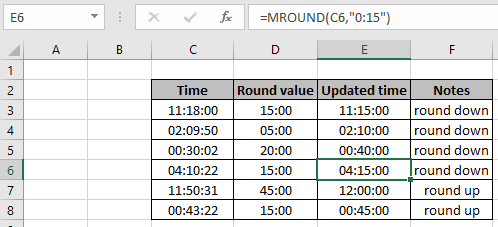
この記事では、Excelで時間の値を丸める方法を学習します。
シナリオ:
私たちはよく維持されたデータに取り組むのが好きです。したがって、データを操作する前に、データのクリーニングとブラッシングが最も重要な部分です。一般に、時間フィールドで立ち往生しており、時間値を切り上げるまたは切り下げる方法を理解できません。
問題を解決する方法は?
時間の値を切り捨てるには、 `link:/ mathematical-functions-excel-mround-function [MROUNDfunction]`を使用します。 Excelは時間値を数値として保存します。これらの値を処理するために、以下に示す基本的な数学的定式化を行います。
例:
これらはすべて理解しにくいかもしれません。いくつかの例を実行して式を確認しましょう。ここにいくつかのランダムな時間値があり、与えられた引数に従って時間値を丸める必要があります。ここでは、式を使用して最も近い15分に切り捨てます。
説明付きの式を使用してください
|
= |
説明 。 = link:/ mathematical-functions-excel-mround-function [MROUND](C3、 “0:15″)、関数は “0:15″の値を15 /(60 * 24)として操作します。
。この関数は、時間値を15 /(60 * 24)に丸めます。
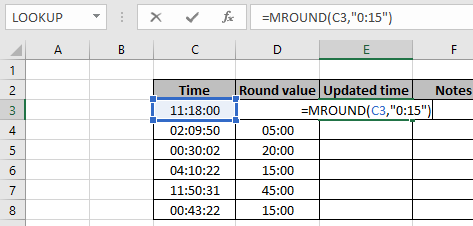
ここで、時間値はセル参照と四捨五入する値を使用して提供され、引用符( “)で指定されます。Enterキーを押して時間値を取得します。
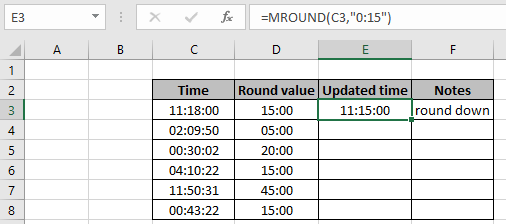
ご覧のとおり、時間値は最も近い00に切り捨てられます。 15(15分)の値。異なる時間値と丸め値を使用して式を試してください。時間形式を慎重に使用してください。
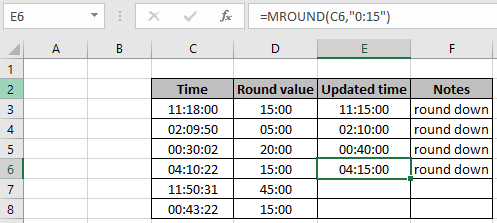
ご覧のとおり、これらの値は上記の丸め値に切り捨てられます。時間関数を切り上げたい場合は、 `link:/ excel-formula-and-function-excel-ceiling-function [CEILING function]`を使用して、時間値を切り下げます。
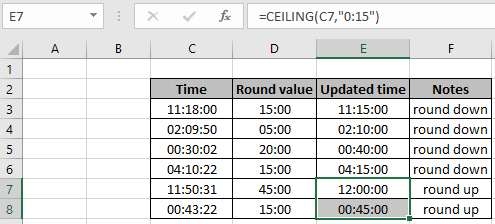
ご覧のとおり、これは、excel関数を使用して時間値を切り上げるまたは切り下げる方法です。
式の使用に関するすべての注意事項は次のとおりです。注:
。Excelは時間値を数値として格納します。この式を操作するときのセルの形式。
。入力時間の値04:10:22は、4時間、10分、22秒を意味します。 conds。
Excelで時間値を丸める方法に関するこの記事が説明的であることを願っています。日付と時刻の式に関するその他の記事は、こちらをご覧ください。あなたが私たちのブログが好きなら、Facebookであなたのfristartsとそれを共有してください。また、TwitterやFacebookでフォローすることもできます。私たちはあなたから話を聞くのが大好きです、私たちがどのように私たちの仕事を改善、補完、または革新し、あなたのためにそれをより良くすることができるかを私たちに知らせてください。 mailto:[email protected] [[email protected]]までご連絡ください。
関連記事:
link:/ Tips-convert-number-of-minutes-to-hours-and-minutesin-microsoft-excel-2010-2013 [minutes to hours and minutes]:*は、同じ値を表す数値を返しますが、 Excelの時間形式の代わりに10進形式。
link:/ excel-date-and-time-calculate-hours-between-time-in-excel [Excelで時間の間の時間を計算する]:Excelで2つの時間値の間の時間を計算します。 end_timeとstart_timeの間の経過時間を見つける link:/ excel-date-and-time-time-difference-in-hours-as-decimal-value [10進値としての時間の時間差]:Excelを使用した時間の時間差MOD関数を使用して、それを10進形式で表す必要があります。
link:/ summary-sum-time-over-9-hours-in-excel [Excelで9時間以上の合計時間]:9時間を超える時間値の合計を取得します `link:/ excel-time-how -to-add-decimal-hours-to-time [時間に10進時間を追加する方法] `:時間形式の値に数値または小数の時間を追加します。
人気の記事
link:/ keyboard-formula-shortcuts-50-excel-shortcuts-to-increase-your-productivity [生産性を高めるための50Excelショートカット]:タスクをより速くします。これらの50のショートカットにより、Excelでの作業がさらに高速になります。
link:/ forms-and-functions-introduction-of-vlookup-function [ExcelでVLOOKUP関数を使用する方法]:これは、さまざまな範囲から値を検索するために使用される、Excelで最も使用され人気のある関数の1つです。とシート。 link:/ Tips-countif-in-microsoft-excel [ExcelでCOUNTIF関数を使用する方法]:この驚くべき関数を使用して条件付きの値をカウントします。特定の値をカウントするためにデータをフィルタリングする必要はありません。ダッシュボードを準備するには、Countif関数が不可欠です。
link:/ excel-formula-and-function-excel-sumif-function [ExcelでSUMIF関数を使用する方法]:これはもう1つのダッシュボードの必須関数です。これは、特定の条件で値を合計するのに役立ちます。